Existen diferentes archivos y programas que son componentes legítimos de Microsoft, pero algunos usuarios pueden encontrarlos inútiles o redundantes. AppVShNotify es un archivo similar. Utiliza una extensión .exe, lo que indica que es un archivo ejecutable. Aunque estos archivos suelen ser parte integral del correcto funcionamiento de la computadora, pueden ser dañinos.
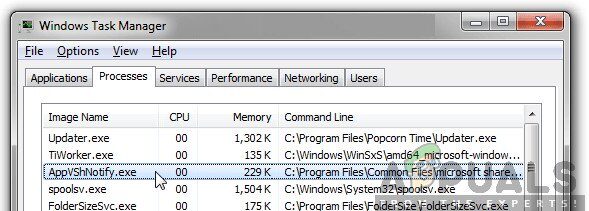 AppVShNotify
AppVShNotify
Casi todos los usuarios informaron que vieron el proceso automáticamente en su pestaña de procesos en su administrador de tareas. Esto los sorprendió, pero como explicamos más adelante, no hay nada de qué preocuparse hasta que el proceso se origina en una carpeta del sistema.
¿Qué es AppVShNotify?
AppVShNotify fue creado por Microsoft y es utilizado por Microsoft Application Virtualization. El servicio es un servicio en segundo plano de Microsoft utilizado solo por el cliente de Application Virtualization (App-V) y solo cuando se «integra» una aplicación virtualizada. Los datos de la aplicación en cuestión están presentes en un servidor de aplicaciones virtual. AppVShNotify tiene aproximadamente 339 MB en su computadora y se encuentra en:
C:N-Archivos de programa (x86)N-Microsoft Office
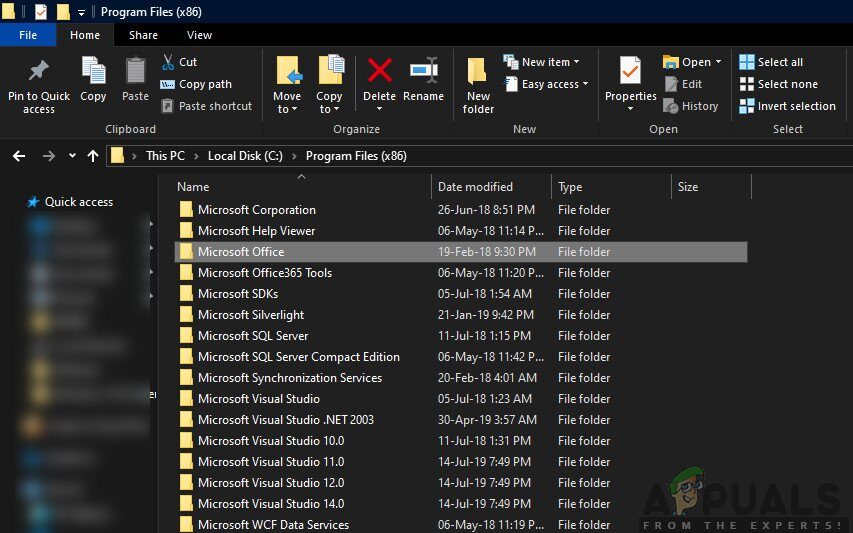 AppVSh Notificar ubicación
AppVSh Notificar ubicación
¿Es AppVShNotify malware?
A veces, AppVShNotify puede disfrazarse como malware en el sistema. Cuando está presente en una carpeta distinta a la mencionada, lo más probable es que AppVShNotify sea malware. En este caso, los usuarios verán mensajes en su computadora como:
-
Mala imagen
-
Error de la aplicación
-
No se pudo instalar AppVShNotify
-
No se pudo inicializar correctamente
Estos mensajes indican que AppVShNotify no se puede iniciar, por lo que el proceso ha finalizado. Debe conocer la ubicación de este archivo para corregir el error. Si no está en los archivos de programa de su computadora, probablemente sea malware y puede eliminarlo
¿Debería desactivarse AppVShNotify?
No es necesario deshabilitar AppVShNotify ya que no daña su computadora de ninguna manera. Cuando está presente en su origen, solo es un 8% dañino para la computadora. Sin embargo, las encuestas muestran que alrededor del 10% de las personas han eliminado este archivo de su computadora. Por lo tanto, puede desactivarlo si lo desea.
¿Cómo comprobar si el archivo es legítimo?
Ahora analicemos cómo puede verificar si el servicio es legítimo o si es otro malware el que ha infectado su computadora. En primer lugar, debe verificar si la aplicación está firmada digitalmente por una fuente legítima. Las firmas digitales verifican que una aplicación es de un editor / desarrollador verificado y, en la mayoría de los casos, no prueba la existencia de malware.
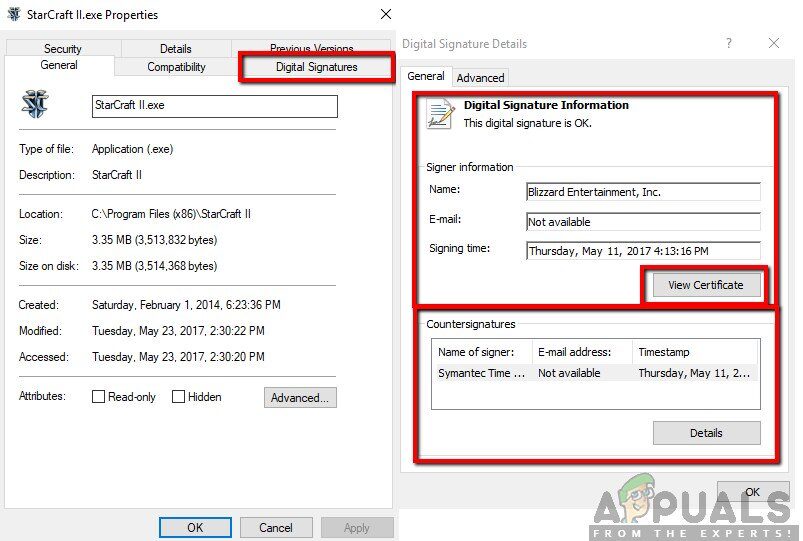 Ejemplo de firma digital
Ejemplo de firma digital
Aquí hay un ejemplo. Como puede ver, se desconoce el editor del software. Además, no tiene un nombre de programa válido. La mayoría de las aplicaciones verificadas no proporcionan el nombre del archivo como el nombre del programa al que solicitan acceso. En su lugar, aparece el nombre completo del programa junto con el editor. Este es un ejemplo del mismo proceso que es legítimo y no contiene ningún malware.
Método 1: desinstalar usando el Administrador de aplicaciones
Asegúrese de haber iniciado sesión como administrador en su computadora antes de continuar. Cabe señalar que si todavía está utilizando el servicio de virtualización, no podrá utilizarlo en el futuro. Parece que el software de virtualización se basa en este proceso para realizar sus operaciones correctamente, por lo que se considera parte de él. Si el proceso realmente resulta problemático, puede continuar y desinstalar el software de virtualización como se menciona a continuación.
-
Presione Windows + R para iniciar la aplicación Ejecutar, escriba «appwiz.cpl» en el cuadro de diálogo y presione Entrar.
-
En la lista, verá Microsoft Application Virtualization. Haga clic derecho y seleccione Desinstalar.
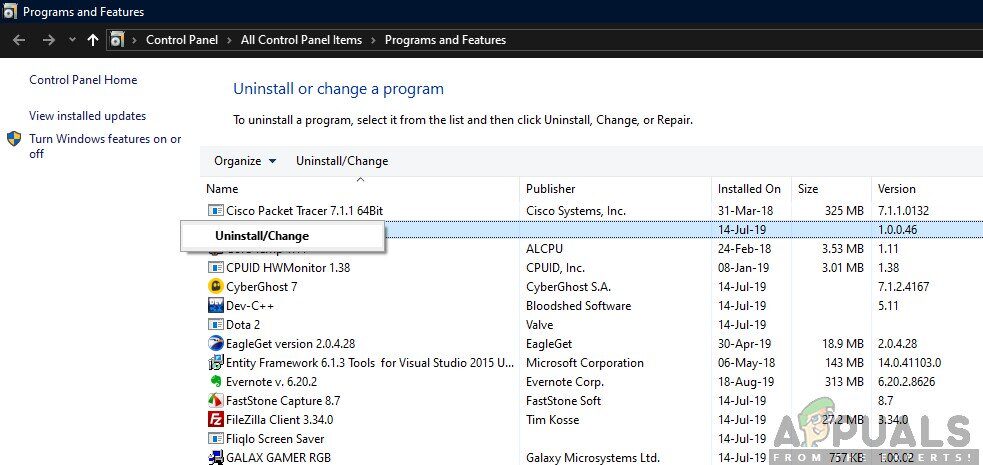 Desinstalar usando el Administrador de aplicaciones
Desinstalar usando el Administrador de aplicaciones -
Reinicie su computadora y verifique si la aplicación realmente se ha eliminado de su computadora y si el servicio que estaba causando problemas ha desaparecido.
Antes de finalizar el proceso de desinstalación, debemos asegurarnos de que no haya restos presentes en su computadora del servicio. Para asegurarse de que el servicio sea erradicado, siga los pasos a continuación:
-
Presione Windows + R, escriba «regedit» en el cuadro de diálogo y presione Entrar para abrir el editor de registro.
-
Ahora, busque en HKEY_LOCAL_MACHINE y busque las entradas de Appshnotify o Microsoft Application Virtualization.
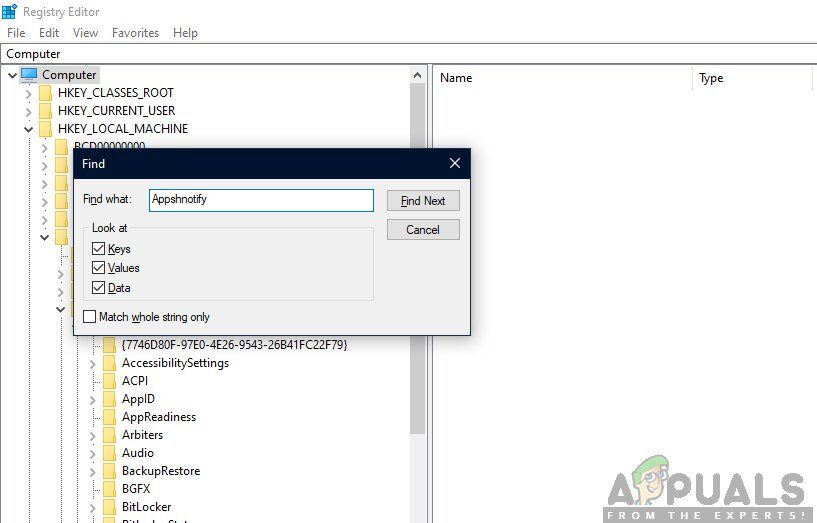 Eliminar registros de Appshnotify
Eliminar registros de Appshnotify
Si realmente se han ido, puede estar seguro de que ya no le molestarán.
Método 2: hacer un escaneo de malware
Hay muchas formas de eliminar software ilegal de su computadora. Hay toneladas de buenos programas antivirus que hacen el trabajo. Puede descargar cualquier software de Malwarebytes a Hitman Pro, etc. Aquí usaremos el escáner de seguridad de Microsoft para escanear su computadora en busca de discrepancias y verificar si realmente hay algún problema.
Microsoft Security Scanner es una herramienta de escaneo diseñada para encontrar y eliminar malware de su computadora. Tenga en cuenta que este software no sustituye a su antivirus habitual. Solo se ejecuta cuando está activado, pero tiene las últimas definiciones actualizadas. Además, le recomendamos que solo utilice este software descargando la última versión, ya que las definiciones de virus se actualizan con frecuencia.
-
Dirígete al sitio web oficial de Microsoft y descarga Security Scanner. Asegúrese de descargar la versión correcta para su computadora seleccionando los bits.
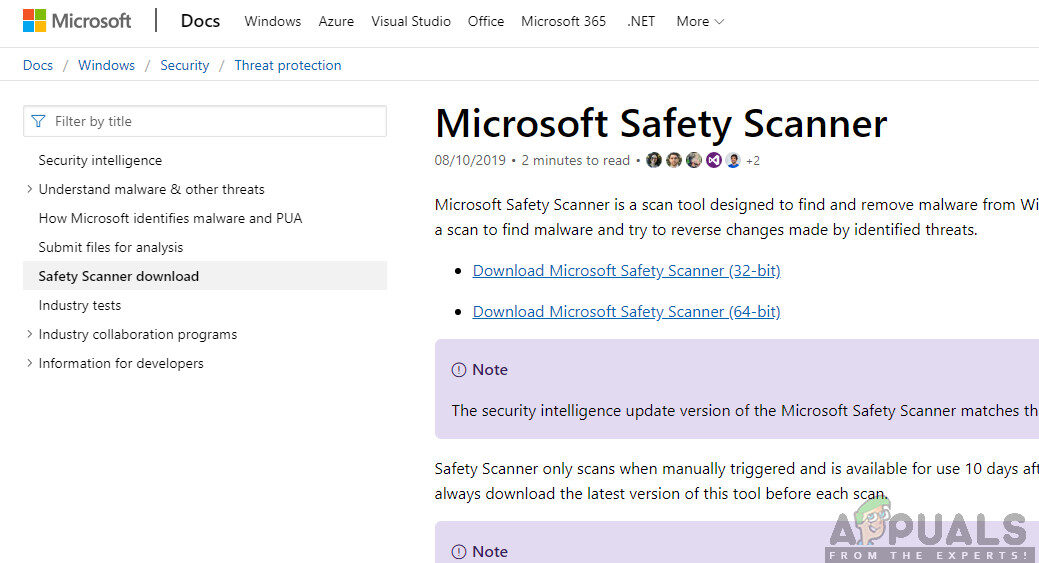 Escáner de seguridad de Microsoft
Escáner de seguridad de Microsoft
-
El archivo tendrá un tamaño aproximado de 120 MB. Descargue el archivo en una ubicación accesible y haga clic en el archivo exe para ejecutarlo.
-
Espere a que el escaneo se complete por completo. Si se detecta alguna amenaza, el escáner le notificará de inmediato.
Post relacionados:
- ▷ ¿Cuál es la aplicación para el registro de un dispositivo sintonizador de TV digital y debe eliminarse?
- ⭐ Top 10 reproductores de IPTV para Windows [2020]
- ⭐ ¿Cómo obtener cuentas gratuitas de Fortnite con Skins?
- ▷ ¿Cómo soluciono el código de error «WS-37403-7» en PlayStation 4?
- ▷ Los 5 mejores navegadores para Windows XP
- ▷ Cómo deshabilitar Adobe AcroTray.exe desde el inicio






